Poista Gmail virus (Viruksen Poisto-ohjeet) - Ilmainen Opas
Gmail viruksen Poisto-ohje
Mikä on Gmail virus?
Asioita, jotka tulee tietää Gmail viruksesta

Gmail virus on kattava termi. Se kattaa useat Gmail huijaukset, verkkourkinnat, huijaukset ja tietenkin haittaohjelmat, jotka vaarantavat käyttäjän tilin. Termin kaikkein suosituin tarkoitus on virus, joka tulee sähköpostin liitteenä ja asettaa Gmail käyttäjien tietokoneet vaaraan.
Gmail tunnetaan myös Google Mail nimellä ja se on yksi parhaista sähköpostipalveluista, jolla on Miljardi aktiivista käyttäjää kuukausittain. Ei siis ole ihme, että verkkorikolliset kohdistavat tämän virtuaalisen kommunikaatioalustan – sieltä löytyy tuhansittain mahdollisia uhreja.
Hyökkääjät kohdistavat Google Mail käyttäjät lähettämällä heille vaarallisen liitteen .ZIP, .JS tai .Word tiedostoina. Sähköpostipalvelu on kuitenkin estänyt .JS tiedoston liitteet, estäen hyökkääjien helpon pääsyn tietokoneelle.
Tämä ei kuitenkaan vähentänyt lunnasohjelman uhrien määrää – hyökkääjät jatkoivat haittaohjelmien lähettämistä muissa formaateissa ja eivät murehtineen rajoituksista. He voivat yksinkertaisesti .JS tiedoston .ZIP muotoon ja ohittavat rajoituksen helposti.
Huijarit voivat myös vaarantaa tilisi lähettämällä sinulle tekaistuja Google Docs linkkejä. Toukokuussa turvallisuusasiantuntijat huomasivat uuden verkkourkinta hyökkäyksen, jonka aikana huijarit lähettivät tuhansia tekaistuja viestejä ihmisille, pyytäen heitä katsomaan Google Docs tiedostoa.
Linkin klikkaaminen ohjasi uhrit Google turvasivulle. Tämä sivu pyysi uhria antamaan luvan vaaralliselle sovellukselle hallita hänen sähköpostitiliä. Tämän seurauksena virus käytti uhrien tiliä levittämään itseään uhrien kontakteille. Tämä ja vastaavat huijaukset ovat levinneet laajalle.
Toinen tekniikkaa, jota hakkerit käyttävät oli houkutteleva ja, ei yllättäen, tehokas. Hyökkääjät levittivät petollisia sähköposteja, joissa oli tekaistu Gmail liite. Petos oli viestin sisällössä. Sähköposti näyttää aidolta, vaikka se on vain hyvin suunniteltu ja tarkasti aseteltu kuva, jossa on piilotettu URL.
Sen klikkaaminen vie uhrin verkkourkinta sivulle, joka näyttää lailliselta Gmail kirjautumissivulta. On sanomattakin selvää, että kun annat kirjautumistietosi, tilisi hakkeroidaan.
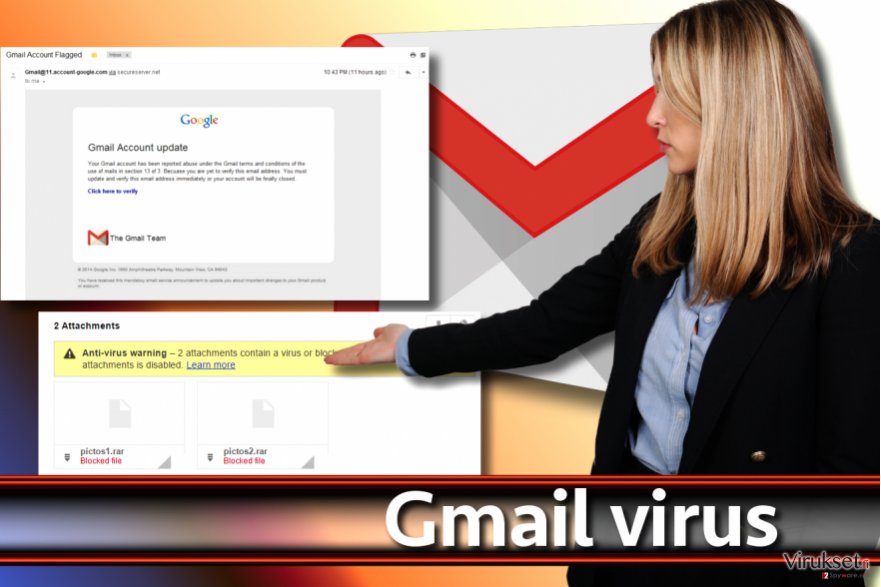
On ehdottoman tärkeää poistaa Gmail virus tietokoneelta, heti kun latasit sen vahingossa sähköpostitiliisi. Jos olet onnekas, niin voit estää sen aiheuttamasta vahinkoa järjestelmääsi tai vaarantamasta yksityisyytesi. Onnistuneeseen Gmail haittaohjelman poistoon, me suosittelemme käyttämään FortectIntego ohjelmaa.
Vältä viruksen pääsy sähköpostiisi
Me haluamme antaa hieman yleisvihjeitä, joilla voit estää sähköpostisi hakkeroinnin tai saastumisen. Osa näistä vihjeistä auttaa sinua estämään myös lunnasohjelman hyökkäykset. Me suosittelemme lukemaan ohjeet, kuina tunnistaa sähköposti jossa on virus.
- Jos käytät tätä sähköpostipalvelua, niin ole varuillasi ja älä luota epäilyttäviin viesteihin, jotka kehottavat resetoimaan Gmail salasanan, päivittämään tilisi tai tekemään jotain, joka vaatii antamaan kirjautumistietosi. Tätä yleistä temppua huijarit käyttävät houkuttelemaan sinut verkkourkinta sivuille, joissa on tekaistuja kirjautumiskaavakkeita. Jos annoit kirjautumistietosi näille sivuille, niin tilisi saastuu välittömästi.
- Huijareilla on joitain suosikki huijaustekniikoita. Yleensä he ovat kaikkein aktiivisimpia joidenkin vuosittaisten tapahtumien aikana, kuten Black Friday tai Verokausi. He kirjoittavat vakuuttavia sähköposteja, joissa he pyytävät uhria avaamaan liitetyn tiedoston tai linkin, joka pyytää katsomaan “tärkeitä dokumentteja/laskuja/erikoistarjouksia/alennuskoodeja.” Nämä linkit/liitteet ovat vain naamio, jotka kätkevät vaarallisen materiaalin.
- Pääsääntönä on yleensä, ettet koskaan avaa tai vastaa tuntemattomien lähettämiin viesteihin. Sinun pitää aina tutkia lähettäjän sähköpostiosoite ja tarkistaa näyttääkö se lailliselta vai ei. Jos se ei näytä, niin älä edes mieti liitteen tai linkkien avaamista. Sinun ei kannata edes klikata sähköpostia ollenkaan!
Usein kysyttyjä kysymyksiä Gmail haittaohjelmasta
Alla me annamme kaikkien yleisimmät Gmail haittaohjelman muodot, jotka vaivaavat tietokoneen käyttäjiä. Me olemme liittäneet oikeita käyttäjien valituksia viruksesta. Nämä ovat yleisiä ongelmia, joihin ihmiset törmäävät. Me olemme vastanneet näihin kysymyksiin – me todella toivomme, että ne auttavat sinua välttämään Gmail virus hyökkäyksen.
Kysymys: Joku lähettää sähköposteja sähköpostiosoitteestani. Ystäväni sanoo, että olen lähettänyt roskapostia, vaikka en sitä ole tehnyt!
Vastau: On kaksi skenaariota tilanteessasi. Sinun tilisi on voinut saastua, mutta jos et löydä mitään näitä viestejä Lähetetty kansiosta, niin joku on kaapannut tilisi. Se tarkoittaa, että ystäväsi on saanut sähköposteja joltain, joka väärentää lähettäjän ja saa sähköpostisi näyttämään lähettäjältä tai vastausosoitteelta. Me suosittelemme suorittamaan Gmail Turvallisuustarkistuksen turvaamaan tilisi.
Kysymys: Minun Gmail tili on hakkeroitu, ja en voi enää kirjautua sille. Miten palautan tilini?
Vastaus: Hyvä vierailija, ensimmäinen asia mikä sinun pitää tehdä, jos tilisi on hakkeroitu, on salasanan vaihto. Toiseksi, täytä Google Tilin Palautuskaavake.
Koeta miettiä tapoja, miten tilisi on hakkeroitu. Olet ehkä antanut kirjautumistietosi verkkourkinta sivuille, jotka näyttävät sähköpostin kirjautumissivulta, vaikka on mahdollista, että tietokoneessasi on Keylogger tai tiedostoja varastava Troijalainen, joka antoi käyttäjänimesi ja salasanasi hyökkääjille. Tässä tapauksessa, suorita täysi järjestelmän tarkistus haittaohjelman poistajalla, kuten FortectIntego.
Kysymys: Avasin vaarallisen sähköpostin liitteen Gmail sähköpostin kautta. Tämän tuloksena tietokoneeseeni pääsi lunnasohjelma. Olen todella pettynyt – tarkoittaako tämä, että Gmail viruksen suodattimet eivät toimi?
Vastaus: Hyvä vierailija, Gmail suodattimet ovat todella tehokkaita, verkkorikolliset kuitenkin etsivät keinoja niiden ohittamiseen – vaikka se on vaikeaa, niin se ei ole mahdotonta. Tästä syystä et voi koskaan olla liian luottavainen, kun selaat sähköposteja, vaikka käytät maailman parhaita sähköpostipalveluita. Ole aina tarkkana ja älä lankea verkkorikollisten temppuihin.
Gmail viruksen levitys
Löytyy useita yleisiä levitystapoja, joita rikolliset käyttävät levittämään viruksia sähköpostien kautta. Yleensä ne teeskentelevät lähettävänsä laillisia tiedostoja, kuten kuitteja, laskuja, haasteita, raportteja, ansiolistoja, lähetystietoja tai muita dokumentteja, jotka eivät herätä epäilyksiä.
Nämä dokumentit kuitenkin sisältävät usein Macro skriptejä, jotka vaativat vain klikkaamaan “Enable content” painiketta käynnistyäkseen. Tämän seurauksena skripti lataa haittaohjelman uhrien tietokoneelle ja laukaisevat sen automaattisesti.
Huijarit lähettävät myös vaarallisia URL osoitteita uhreille, joka pyytää vierailemaan niille määrättyyn tarkoitukseen. Se voi näyttää linkiltä resetoida salasanasi, katsoa dokumenttia tai Dropbox tiedostoa. On sanomattakin selvää, että tällaisen linkin klikkaaminen tai sisällön tutkiminen on se asia, joka antaa haittaohjelman tulla tietokoneellesi.
Sinun sähköpostisi voi olla saastunut, ja sitä voidaan käyttää lähettämään roskapostia, jos käytät suojaamatonta tietokonetta, joka on altis haittaohjelma hyökkäyksille. Suojaamaton tietokone on helppo saastuttaa Troijalaisella, Keyloggerilla, tai muilla tiedostoja varastavilla viruksilla. Riski tietokoneen saastumiseen kasvaa, jos sinulla on tapana ladata laittomia ohjelmia Internetistä. Tällaiset ohjelmapaketit ovat yksi haittaohjelmien päälähteistä.
Poista Gmail virus järjestelmästä
Jos saastutit tietokoneesi, kun avasit sähköpostin liitteen, niin ensimmäinen tehtäväsi on poistaa Gmail virus niin pian kuin mahdollista. Me todella suosittelemme käyttämään Vikasietotilaa Verkolla ja luotettavaa haittaohjelman poistajaa yhdessä, jotta voit poistaa Gmail haittaohjelman poistajan kokonaan.
Jos tietokoneesi ei ole saastunut, mutta et pääse enää tilillesi, niin ota yhteyttä sähköpostipalveluun ja seuraa heidän ohjeitaan tilisi palauttamiseen.
Manuaalinen Gmail viruksen Poisto-ohje
Lunnasohjelma: Manuaalinen lunnasohjelman poisto Vikasietotilassa
Annetut askeleet auttavat sinua poistamaan Gmail viruksen, joka saastutti tietokoneesi järjestelmän.
Tärkeää! →
Manuaaliset poisto-ohjeet voivat olla liian vaikeita tavallisille tietokoneen käyttäjille. Ne vaativat edistyneitä IT-taitoja, jotta se voidaan suorittaa oikein (jos tärkeitä järjestelmätiedostoja poistetaan tai ne vahingoittuvat, niin koko Windows voi saastua), ja niiden suorittaminen voi kestää myös tuntien ajan. Siksi me todella suosittelemme käyttämään automaattista tapaa yllä mainitun sijaan.
Askel 1. Mene Vikasietotilaan Verkolla
Manuaalinen haittaohjelman poisto voidaan suorittaa helpoiten Vikasietotilassa.
Windows 7 / Vista / XP
- Klikkaa Start > Shutdown > Restart > OK.
- Kun tietokoneesi aktivoituu, aloita painamalla F8 painiketta (jos tämä ei toimi, kokeile F2, F12, Del, jne. – se kaikki riippuu emolevysi mallista) näet Advanced Boot Options ikkunan moneen kertaan.
- Valitse Safe Mode with Networking listalta.

Windows 10 / Windows 8
- Klikkaa Start hiiren oikealla painikkeella ja valitse Settings.

- Selaa alas ja valitse Update & Security.

- Ikkunan vasemmalla puolella, valitse Recovery.
- Selaa nyt alas ja löydä Advanced Startup section.
- Klikkaa Restart now.

- Valitse Troubleshoot.

- Mene Advanced options.

- Valitse Startup Settings.

- Paina Restart.
- Paina sitten 5 tai klikkaa 5) Salli Vikasietotila Verkolla.

Askel 2. Sammuta epäilyttävät prosessit
Windows Tehtävien Hallinta on hyödyllinen työkalu, joka näyttää kaikki taustaprosessit. Jos haittaohjelma käyttää prosesseja, niin sinun pitää sammuttaa ne:
- Paina Ctrl + Shift + Esc avataksesi Windows Tehtävien Hallinnan.
- Klikkaa More details.

- Selaa alas Background processes osioon ja etsi mitä tahansa epäilyttävää.
- Klikkaa hiiren oikeaa painiketta ja valitse Open file location.

- Mene takaisin prosessiin, klikkaa oikealla ja valitse End Task.

- Poista vaarallisen kansion sisältö.
Askel 3. Tarkista ohjelmien Käynnistys
- Paina Ctrl + Shift + Esc avataksesi Windows Tehtävien Hallinnan.
- Mene Startup välilehteen.
- Klikkaa oikealla epäilyttävää ohjelmaa ja valitse Disable.

Askel 4. Poista viruksen tiedostot
Haittaohjelman tiedostot voidaan löytää eri paikoista tietokoneeltasi. Tässä ohjeet, jotka voivat auttaa sinua löytämään ne:
- Kirjoita Disk Cleanup Windows hakuun ja paina Enter.

- Valitse kovalevy, jonka haluat puhdistaa (C: on päälevy ensisijaisesti ja siellä haittatiedostot yleensä ovat).
- Etsi Poistettavia Tiedostoja listalta ja valitse seuraava:
Temporary Internet Files
Downloads
Recycle Bin
Temporary files - Valitse Clean up system files.

- Voit etsiä myös muita vaarallisia tiedostoja, jotka piileskelevät seuraavissa kansioissa (kirjoita nämä merkinnät Windows Hakuun ja paina Enter):
%AppData%
%LocalAppData%
%ProgramData%
%WinDir%
Kun olet valmis, käynnistä PC normaalissa tilassa.
Poista Gmail käyttäen System Restore
-
Askel 1: Käynnistä tietokoneesi uudelleen Safe Mode with Command Prompt
Windows 7 / Vista / XP- Klikkaa Start → Shutdown → Restart → OK.
- Kun tietokoneesi aktivoituu niin ala painamaan F8 toistuvasti kunnes näet Advanced Boot Options ikkunan.
-
Valitse Command Prompt listalta

Windows 10 / Windows 8- Paina Power painiketta Windows kirjautumisruudussa. Nyt paina ja pidä Shift mikä on näppäimistössäsi ja klikkaa Restart.
- Valitse sitten Troubleshoot → Advanced options → Startup Settings ja paina lopuksi Restart
-
Kun tietokoneesi aktivoituu, valitse Enable Safe Mode with Command Prompt, Startup Settings ikkunassa.

-
Askel 2: Palauta järjestelmän tiedostot ja asetukset
-
Kun Command Prompt ikkuna ilmaantuu, kirjoita cd restore ja klikkaa Enter.

-
Kirjoita sitten rstrui.exe ja paina Enter uudelleen..

-
Kun uusi ikkuna avautuu, klikkaa Next ja valitse haluamasi palautuspiste joka on ennen Gmail pääsyä koneelle. Klikkaa sen jälkeen Next.


-
Klikkaa nyt Yes aloittaaksesi järjestelmän palautuksen

-
Kun Command Prompt ikkuna ilmaantuu, kirjoita cd restore ja klikkaa Enter.
Lopuksi, sinun kannattaa aina ajatella suojautumista krypto-lunnasohjelmia vastaan. Voidaksesi suojella tietokonettasi Gmail ja muita lunnasohjelmia vastaan, käytä maineikasta haittaohjelman poistajaa, kuten FortectIntego, SpyHunter 5Combo Cleaner tai Malwarebytes.
Suositeltavaa sinulle
Älä anna hallituksen vakoilla sinua
Hallituksella on useita ongelmia, mitä tulee käyttäjien tietojen seuraamiseen ja asukkaiden vakoiluun, joten sinun kannattaa ottaa tämä huomioon ja oppia lisää hämärien tietojen keräystavoista. Vältä ei-toivottua hallituksen seurantaa tai vakoilua ja ole täysin nimetön internetissä.
Voit valita eri sijainnin, kun menet verkkoon ja käyt käsiksi materiaalin, jota haluat ilman sisältörajoituksia. Voit helposti nauttia riskittömästä internetyhteydestä pelkäämättä hakkerointia, kun käytät Private Internet Access VPN palvelua.
Hallitse tietoja joihin hallitus tai muu toivomaton osapuoli voi päästä käsiksi ja selata nettiä ilman vakoilua. Vaikka et ota osaa laittomiin toimiin tai luotat valitsemiisi palveluihin, alustoihin, epäilet omaa turvallisuuttasi ja teet varotoimia käyttämällä VPN palvelua.
Varmuuskopioi tiedot myöhempää käyttöä varten, haittaohjelmahyökkäyksen varalta
Tietokoneen käyttäjät voivat kärsiä useista menetyksistä verkkotartuntojen takia tai omien virheiden takia. Haittaohjelman luomat ohjelmaongelmat tai suorat tietojen menetykset salauksen takia, voi johtaa ongelmiin laitteellasi tai pysyviin vahinkoihin. Kun sinulla on kunnolliset päivitetyt varmuuskopiot, voit helposti palauttaa ne sellaisen tapahtuman jälkeen ja palata töihin.
On tärkeää luoda päivityksiä varmuuskopioistasi, kun laitteeseen tehdään muutoksia, jotta voit päästä takaisin pisteeseen, jossa työskentelit haittaohjelman tehdessä muutoksia tai ongelmat laitteella aiheuttavat tiedostojen tai suorituskyvyn saastumisen. Luota tällaiseen käytökseen ja tee tietojen varmuuskopioinnista päivittäinen tai viikoittainen tapa.
Kun sinulla on aikaisempi versio jokaisesta tärkeästä dokumentista tai projektista, niin voit välttää turhautumisen ja hajoamiset. Se on kätevää, kun haittaohjelma tapahtuu yllättäen. Käytä Data Recovery Pro järjestelmän palautukseen.







